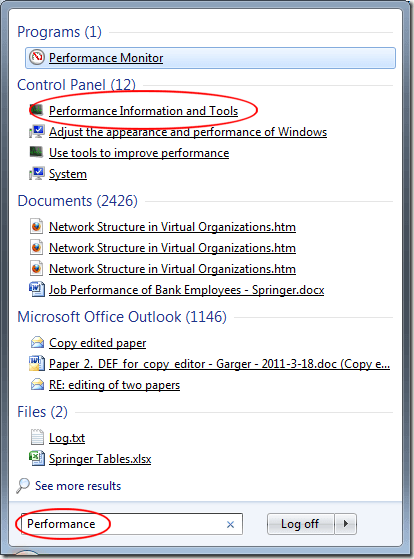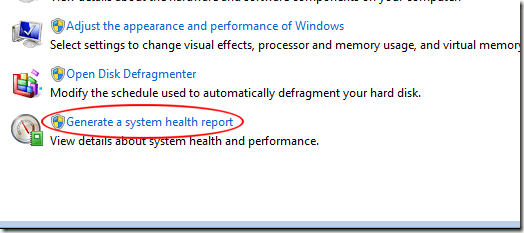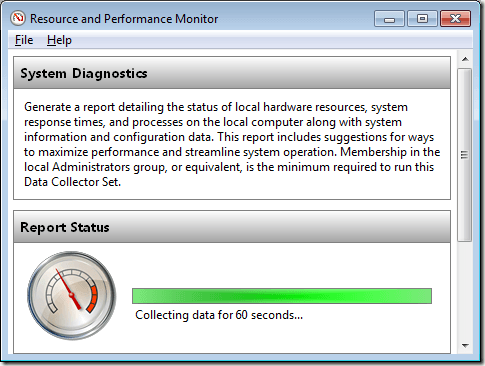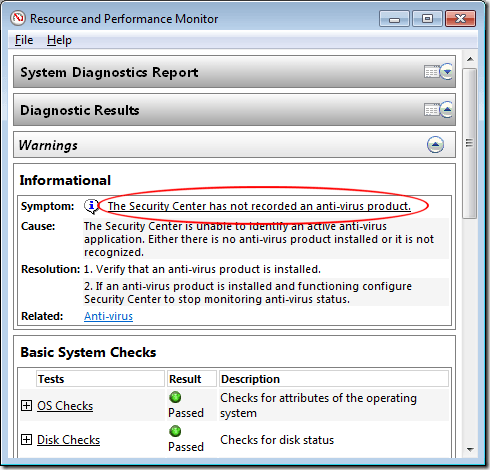Tra le funzionalità meno conosciute e sconosciute di Windows 7 c'è Resource and Performance Monitor. Con esso, gli amministratori possono generare un rapporto sullo stato del sistema che indica che non è stata superata una serie di diagnostica. Scopri come verificare gli errori in Windows 7 utilizzando un test integrato di risorse e prestazioni.
Inoltre, un altro ottimo strumento è Monitoraggio dell'affidabilità in Windows. Questo ti darà maggiori informazioni sugli errori che appaiono nel tuo registro eventi. Si noti che in Windows 10 non è più disponibile un'opzione per eseguire un report sullo stato del sistema. Vai invece a Windows Defender Security Center e fai clic su Device Performance & amp; Salute.
Generazione di report sull'integrità del sistema in Windows 7
Windows 7 viene fornito con una varietà di funzioni di supporto, guida e diagnostica per aiutarti a mantenere il PC senza intoppi e senza errori. Tuttavia, alcuni errori non sono facilmente risolti e richiedono informazioni più complete sul tuo computer per adattarli. Il Resource and Performance Monitor è stato creato proprio per questo scopo.
Quando hai problemi a individuare l'origine di un errore in Windows 7, Resource and Performance Monitor fornisce informazioni dettagliate su CPU, memoria, rete connessioni e una varietà di altri sistemi nel PC. Il report generato dall'applicazione è organizzato sistema per sistema e consente di sfogliare facilmente il report.
Inoltre, il report genera in soli 60 secondi e mette gli avvertimenti e le informazioni più importanti su ciò che è stato trovato sul in cima alla lista. Il rapporto mostra anche i risultati dei controlli dei sistemi di base che mostrano dove il PC passa e fallisce nei test diagnostici di base.
Quando il PC si comporta in modo strano e la fonte del comportamento non è ovvia, la risorsa e le prestazioni Monitor è un'applicazione a cui molti amministratori si rivolgono per trovare gli indizi all'origine degli errori.
Generazione di un report sull'integrità del sistema in Windows 7
Per generare un report sulla salute, è necessario accedere a Windows 7 utilizzando un account con privilegi amministrativi. Quindi, fai clic sul menu Starte digita Prestazioninella casella Programmi di ricerca e file. Sotto i risultati del pannello di controllo, fai clic sul link denominato Informazioni sul rendimento e strumenti.
Ora dovresti esaminare Informazioni sul rendimento e strumentinella finestra Tutti gli elementi del pannello di controllo. Nel riquadro a sinistra della finestra, fai clic sul link Strumenti avanzati. Nella finestra Strumenti avanzati, fai clic sul link in basso con l'etichetta Genera un rapporto sull'integrità del sistema.
Immediatamente, Monitoraggio risorse e prestazioniavvierà una scansione di 60 secondi del PC e inizierà a generare il rapporto.
Una volta completato, l'applicazione mostrerà il tuo rapporto. Nota che i risultati più importanti del rapporto sono mostrati nella parte superiore della finestra. Nel nostro esempio, è stato trovato un sintomo denominato Centro sicurezza PC non ha registrato un prodotto antivirus. L'applicazione indica inoltre la causadel sintomo, due possibili risoluzionie un link alle informazioni correlate.
È oltre lo scopo di questo articolo esplorare ogni parte del report poiché è piuttosto lungo e completo. Tuttavia, se scorri verso il basso, vedrai le categorie relative ad altri aspetti del tuo PC come:
Un componente largamente sconosciuto di Windows 7, il Resource and Performance Monitor può generare un report sullo stato del tuo PC e aiutarti a diagnosticare e risolvere gli errori del computer. Completato in soli 60 secondi, questo rapporto è inestimabile per il fai-da-te che ha già esplorato metodi convenzionali per correggere gli errori.